Cmd Markdown编辑阅读器是一款Markdown标记语言编辑、阅读软件,由作业部落推出。该软件可以进行同步预览,并且能够区分写作和阅读模式,支持在线存储等多种功能,在不稳定的网络条件下,Cmd Markdown 同样可以很好的工作。它会根据网络状况动态切换离线在线模式,确保数据首先存储在本地,再次更新到服务器做备份。不必担心发生数据丢失的状况。而且软件界面简洁,操作简单,是一款非常不错的软件。
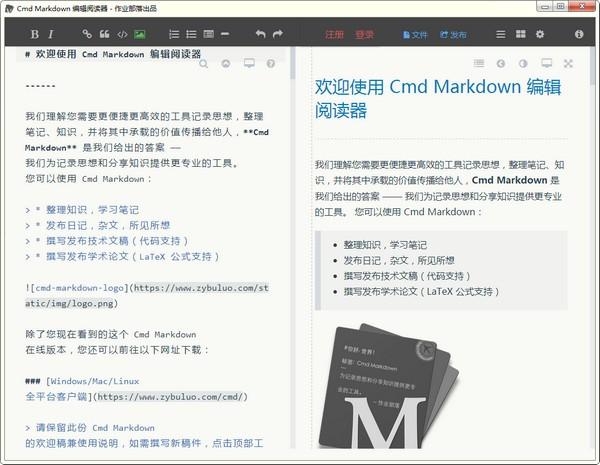
软件特色
1、离线使用浏览器版
在线编辑器严重依赖网络的问题严重困扰着那些走在路上的文字工作者,譬如:记者,学生,旅行者。在没有客户端时候我们希望浏览器也可以担负离线编辑的责任,所以我们将 Cmd Markdown 的网页版本身改造成了可以离线使用:现在开始,只需要访问过一次我们的 网页版链接 您都可以在下次没有网络的情况下重新访问这个网址,离线使用我们的网页版 Cmd Markdown。是的,在没有网络的时候仍旧使用浏览器的确和直觉不太相符,但是这真的发生了,所以请收藏我们的 网页版链接 以备不时之需。
在不稳定的网络条件下,Cmd Markdown 同样可以很好的工作。它会根据网络状况动态切换离线在线模式,确保数据首先存储在本地,再次更新到服务器做备份。不必担心发生数据丢失的状况。
2. 智能云同步
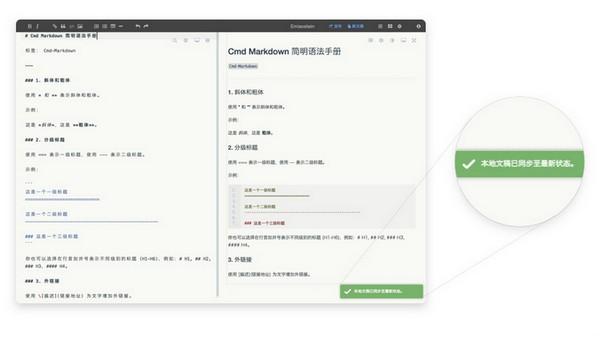
无论是可以离线使用的浏览器版,还是客户端,在离线使用并重新连接网络之后,所有新增、删除、修改的文稿都会和服务器上的版本做同步处理,保证那些在离线状态下的修改在服务器有同样的备份。在今后更换电脑、工作地点的时候,都能再次调阅编辑最新的内容。这些动作会适时自动进行,大多数情况下并不需要用户主动干预,我们有一套智能的同步算法确保不同客户端的同一份文稿在同步的时候进行自动合并的动作,譬如:
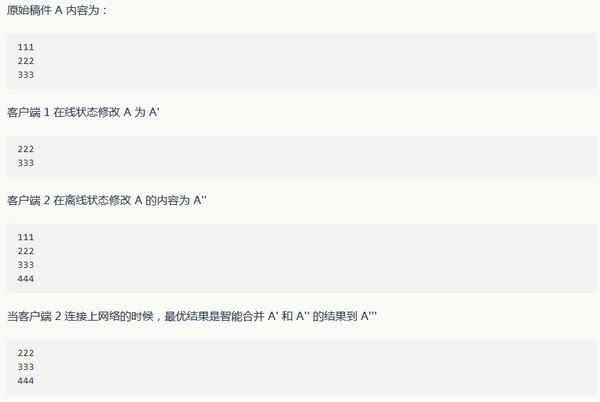
我们测试了许多知名云笔记品牌的做法,很遗憾面对此种局面,它们大多粗暴地选择直接用 A'' 的结果覆盖 A' 的内容,造成用户编辑过程丢失的恶果,简直无力吐槽。
3. 用户干预下的版本冲突处理
智能云同步可以解决大多数文稿版本问题,但是在用户意图本身就冲突的时候,我们仍然会以最大的善意要求用户确认其真实意图,举个例子:
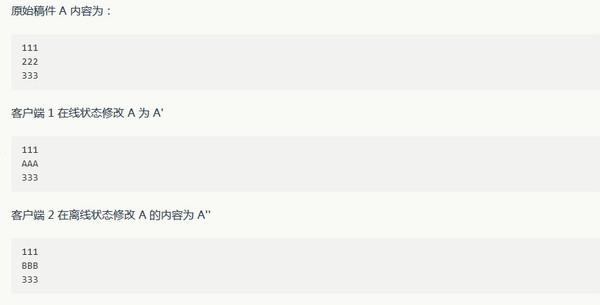
当客户端 2 连接上网络的时候,除了作者谁都无法知道其真实意图:将 222 修改为 AAA 抑或是 BBB?此时 Cmd Markdown 会自动计算这些差异并让用户确认其真实意图,如下图:
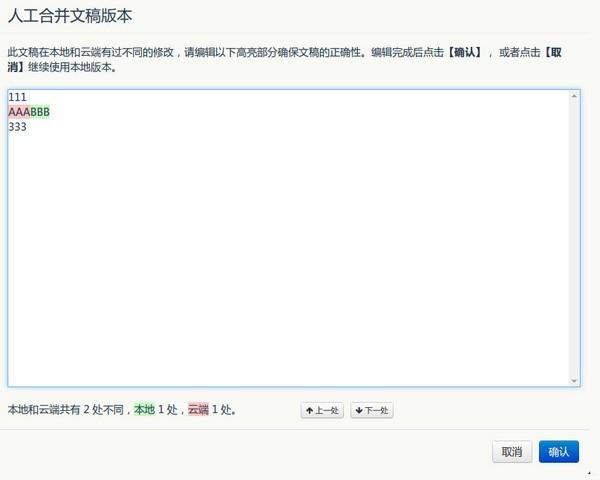
4. Windows / Mac / Linux 全平台客户端
在离线使用和智能云同步的基础上,我们开始重新构造全平台的客户端,为了让一个网页版的文字编辑器变身为客户端,我们斟酌了代码库的每一处细节,改写了个整个代码库的基础设施,并骄傲地宣布 Cmd Markdown 不再单单是一个浏览器里的应用,它可以独立运行在三大操作系统,离线使用,并且智能云同步。我们也为现在的不足做好了准备:完善的软件更新系统将随时待命推送新功能和补丁到客户端。
5. 558% 的性能提升 和 基于差异的请求
天下武功唯快不破,愈快则愈强。性能问题始终是每次升级的重点,这一次考验 Cmd Markdown 在极端大文稿下的表现,严谨、有效地改进了渲染算法,最终将渲染效力提升至原先的 558%。
软件功能
1、实时同步预览
我们将 Cmd Markdown 的主界面一分为二,左边为编辑区,右边为预览区,在编辑区的操作会实时地渲染到预览区方便查看最终的版面效果,并且如果你在其中一个区拖动滚动条,我们有一个巧妙的算法把另一个区的滚动条同步到等价的位置,超酷!
2、编辑工具栏
也许您还是一个 Markdown 语法的新手,在您完全熟悉它之前,我们在 编辑区 的顶部放置了一个如下图所示的工具栏,您可以使用鼠标在工具栏上调整格式,不过我们仍旧鼓励你使用键盘标记格式,提高书写的流畅度。
3、编辑模式
完全心无旁骛的方式编辑文字:点击 编辑工具栏 最右测的拉伸按钮或者按下Ctrl+M,将Cmd Markdown切换到独立的编辑模式,这是一个极度简洁的写作环境,所有可能会引起分心的元素都已经被挪除,超清爽!
4、实时的云端文稿
为了保障数据安全,Cmd Markdown 会将您每一次击键的内容保存至云端,同时在 编辑工具栏 的最右侧提示 已保存 的字样。无需担心浏览器崩溃,机器掉电或者地震,海啸——在编辑的过程中随时关闭浏览器或者机器,下一次回到 Cmd Markdown 的时候继续写作。
5、离线模式
在网络环境不稳定的情况下记录文字一样很安全!在您写作的时候,如果电脑突然失去网络连接,Cmd Markdown 会智能切换至离线模式,将您后续键入的文字保存在本地,直到网络恢复再将他们传送至云端,即使在网络恢复前关闭浏览器或者电脑,一样没有问题,等到下次开启 Cmd Markdown 的时候,她会提醒您将离线保存的文字传送至云端。简而言之,我们尽最大的努力保障您文字的安全。
6、管理工具栏
为了便于管理您的文稿,在 预览区 的顶部放置了如下所示的管理工具栏:
发布:将当前的文稿生成固定链接,在网络上发布,分享
新建:开始撰写一篇新的文稿
删除:删除当前的文稿
导出:将当前的文稿转化为 Markdown 文本或者 Html 格式,并导出到本地
列表:所有新增和过往的文稿都可以在这里查看、操作
模式:切换 普通/Vim/Emacs 编辑模式
7. 阅读工具栏
通过 预览区右上角的阅读工具栏,可以查看当前文稿的目录并增强阅读体验。
工具栏上的五个图标依次为:
目录:快速导航当前文稿的目录结构以跳转到感兴趣的段落
视图:互换左边编辑区和右边预览区的位置
主题:内置了黑白两种模式的主题,试试 黑色主题,超炫!
阅读:心无旁骛的阅读模式提供超一流的阅读体验
全屏:简洁,简洁,再简洁,一个完全沉浸式的写作和阅读环境
8、阅读模式
在阅读工具栏 点击 或者按下 Ctrl+Alt+M 随即进入独立的阅读模式界面,我们在版面渲染上的每一个细节:字体,字号,行间距,前背景色都倾
注了大量的时间,努力提升阅读的体验和品质。
9、标签、分类和搜索
在编辑区任意行首位置输入以下格式的文字可以标签当前文档:
标签以后的文稿在【文件列表】(Ctrl+Alt+F)里会按照标签分类,用户可以同时使用键盘或者鼠标浏览查看,或者在【文件列表】的搜索文本
框内搜索标题关键字过滤文稿。
使用方法
1、在左边进行文档编辑,内容会自动显示在右边
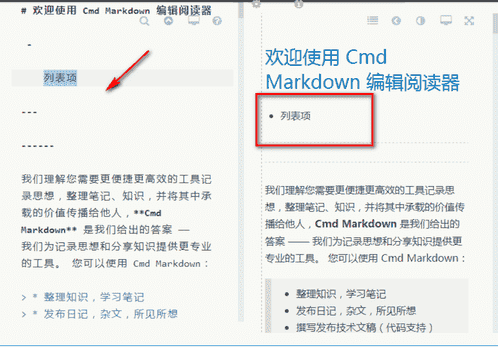
2、字体设置,粗体、斜体
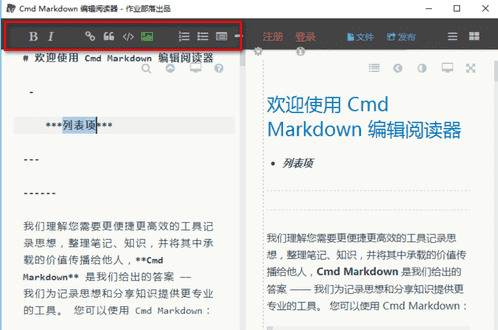
3、注册,注册后就能使用更多功能了
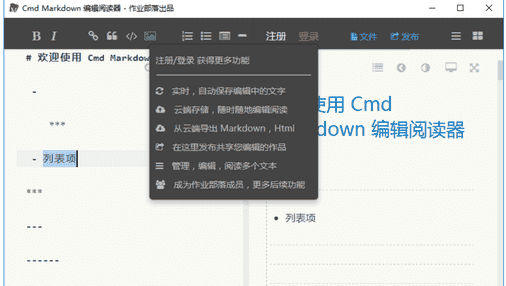
4、文件,新建文件,导如文件,删除文件
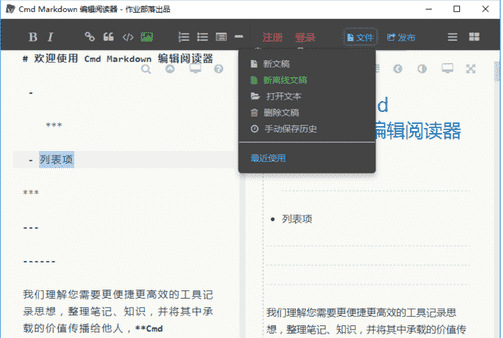
5、发布,可以直接发布到网络上
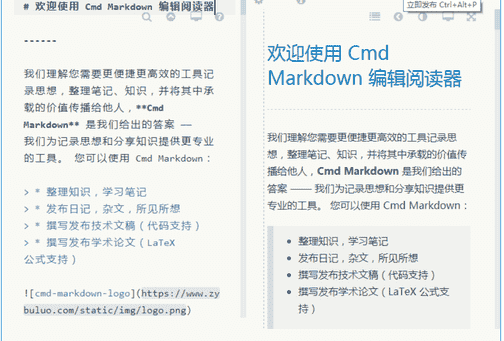
更新日志
改进 Cmd 渲染算法,使用局部渲染技术提高渲染效率
新增 Todo 列表功能
修复 LaTex 公式渲染问题
新增 LaTex 公式编号功能










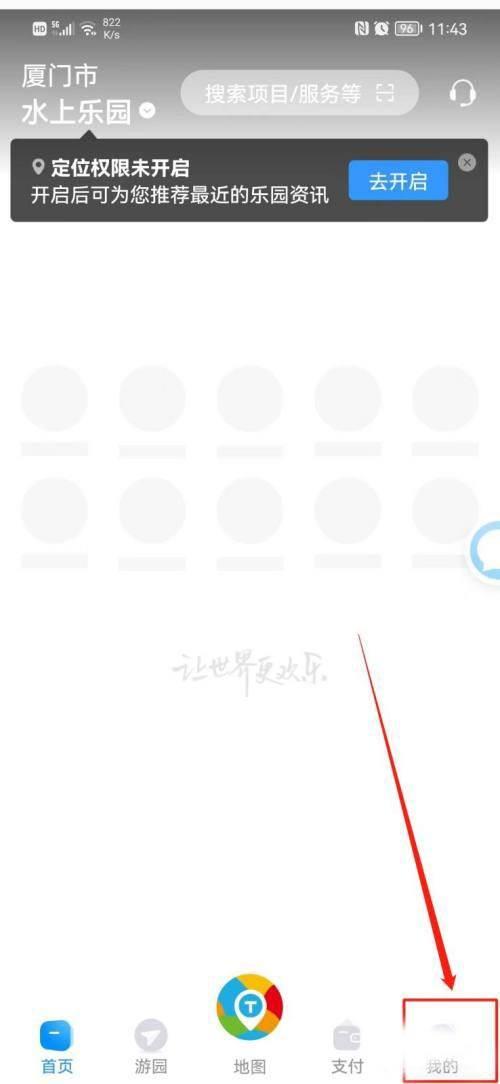
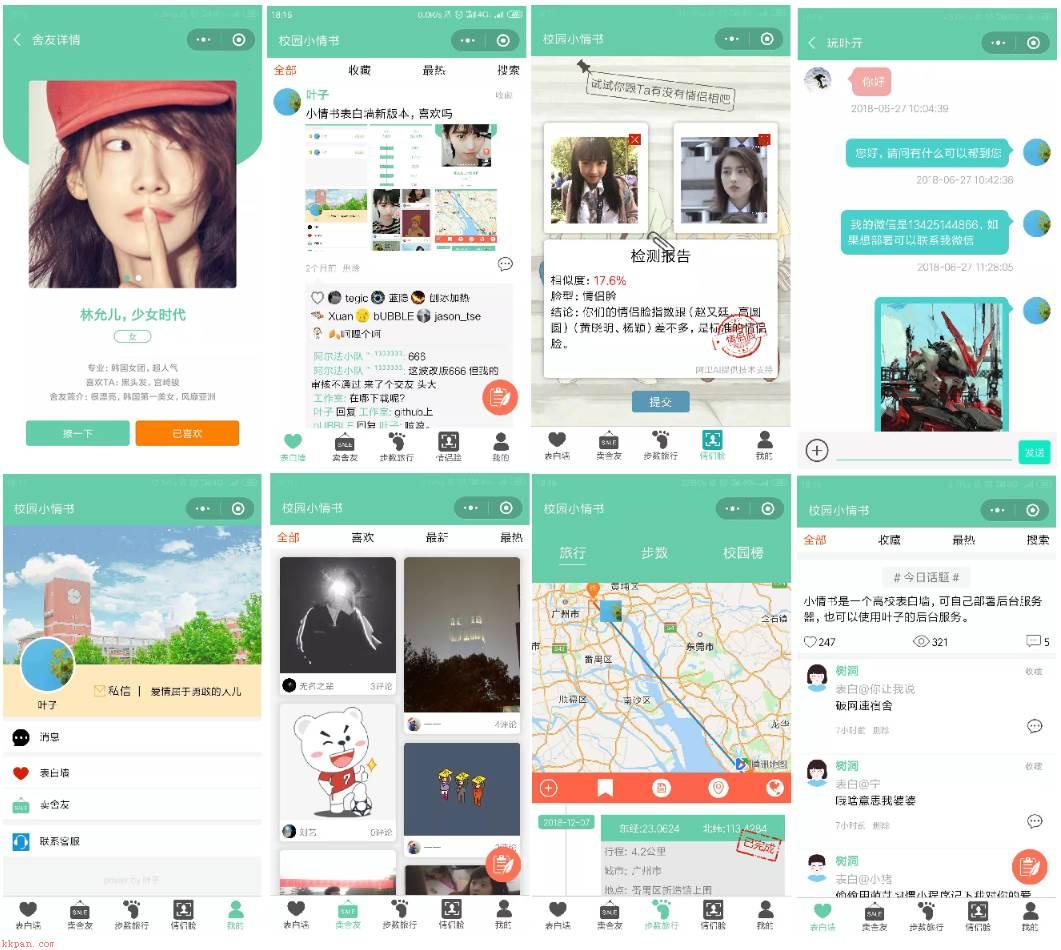









 西门子触摸屏编程软件
西门子触摸屏编程软件 Airtest1.2.6 官方版
Airtest1.2.6 官方版 Beautiful Soup下载
Beautiful Soup下载 understand 破解版下载
understand 破解版下载 gcc编译器windows安装
gcc编译器windows安装 JSON Viewer下载
JSON Viewer下载 Structured Storage Viewer下载
Structured Storage Viewer下载 markdownpad2破解版
markdownpad2破解版 Kate下载
Kate下载 IDEA中文版
IDEA中文版